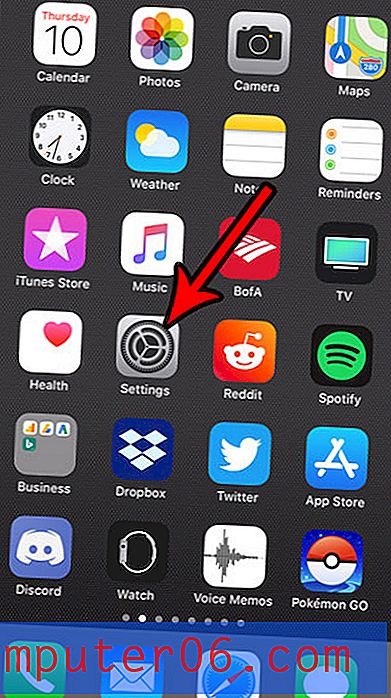Como ver downloads recentes no Google Chrome
Quando você encontra uma imagem ou documento na Internet que deseja salvar ou editar, precisa fazer o download no seu navegador da Web. Isso pode ser feito clicando em um link de download dedicado ou clicando com o botão direito do mouse no item e escolhendo a opção de download.
O arquivo baixado será salvo no seu computador, normalmente no local de download padrão do navegador que você usa. No caso do Google Chrome, os arquivos baixados recentemente também são mostrados em uma barra horizontal na parte inferior da janela. Mas se você fechar essa barra acidentalmente ou se tiver alterado o local da sua pasta de download, poderá estar com dificuldades para localizar os arquivos que escolheu baixar. Nosso guia abaixo mostra onde você pode ver seus downloads recentes no Google Chrome para encontrar esses arquivos.
Como encontrar arquivos que você baixou recentemente no Google Chrome
As etapas deste artigo foram realizadas na versão para desktop do navegador da Web Google Chrome. A primeira seção deste artigo fornece uma visão geral rápida de onde você pode ver seus downloads recentes. Você pode continuar rolando ou clique aqui para ver o guia completo com fotos.
Rendimento: visualize downloads recentes do ChromeComo visualizar downloads recentes no Google Chrome
ImpressãoDescubra como visualizar os arquivos que você baixou recentemente no navegador da Web da área de trabalho do Google Chrome.
Tempo ativo 2 minutos Tempo total 2 minutos Dificuldade FácilMateriais
- Pelo menos um arquivo baixado anteriormente
Ferramentas
- Google Chrome
Instruções
- Abra o Google Chrome.
- Clique no botão Personalizar e controlar o Google Chrome no canto superior direito da janela.
- Selecione a opção Downloads.
- Veja seus downloads recentes.
Notas
Você também pode abrir essa janela de downloads pressionando Ctrl + J no teclado enquanto o Chrome estiver aberto.
Você pode classificar arquivos por data em uma pasta no Windows clicando com o botão direito do mouse dentro da pasta, escolhendo Classificar por e escolhendo Data de modificação.
© SolveYourTech Tipo de projeto: Guia do Google Chrome / Categoria: InternetGuia completo - Como visualizar downloads recentes do Google Chrome
Etapa 1: abra o navegador Chrome.
Etapa 2: clique no botão Personalizar e controlar o Google Chrome no canto superior direito da janela.
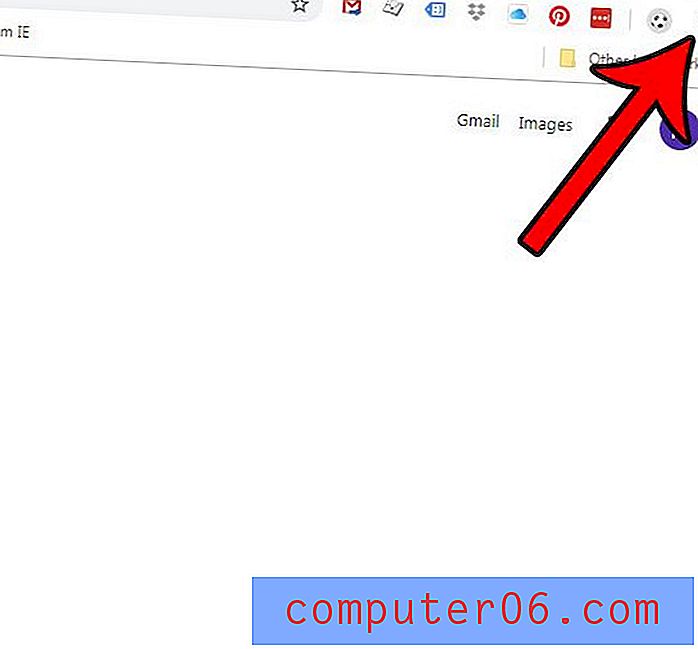
Etapa 3: selecione a opção Downloads .
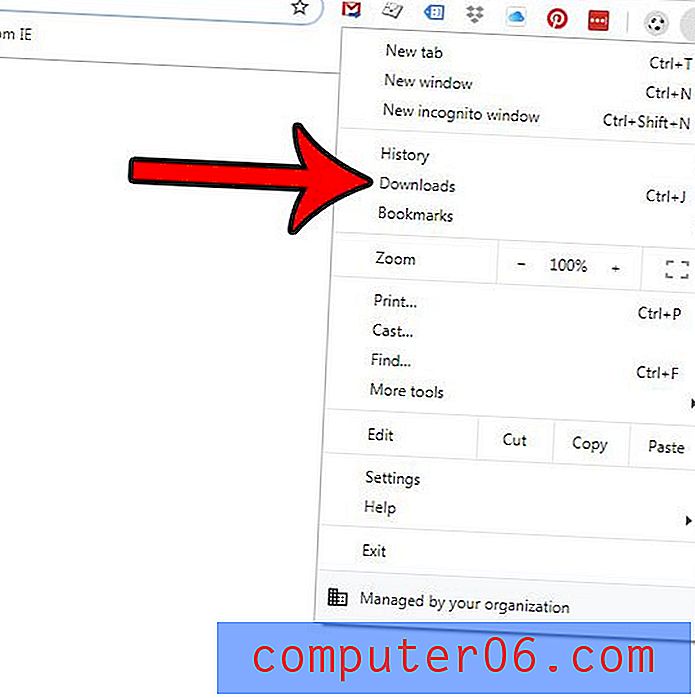
Aqui você pode ver os arquivos que você baixou recentemente. Observe que, se você clicar no botão Mostrar na pasta, abrirá uma janela do Windows Explorer onde poderá ver o arquivo na pasta em que está localizado atualmente.
Você também pode abrir a janela Downloads digitando o atalho de teclado Ctrl + J.
Se todos os arquivos baixados forem salvos na mesma pasta, você poderá classificá-la no Windows clicando com o botão direito do mouse em um espaço vazio da pasta, selecionando Classificar por e escolhendo a opção Data de modificação .
Deseja que o Google Chrome pergunte onde baixar cada arquivo? Descubra como ativar um prompt ao baixar arquivos no Google Chrome e obtenha essa funcionalidade.